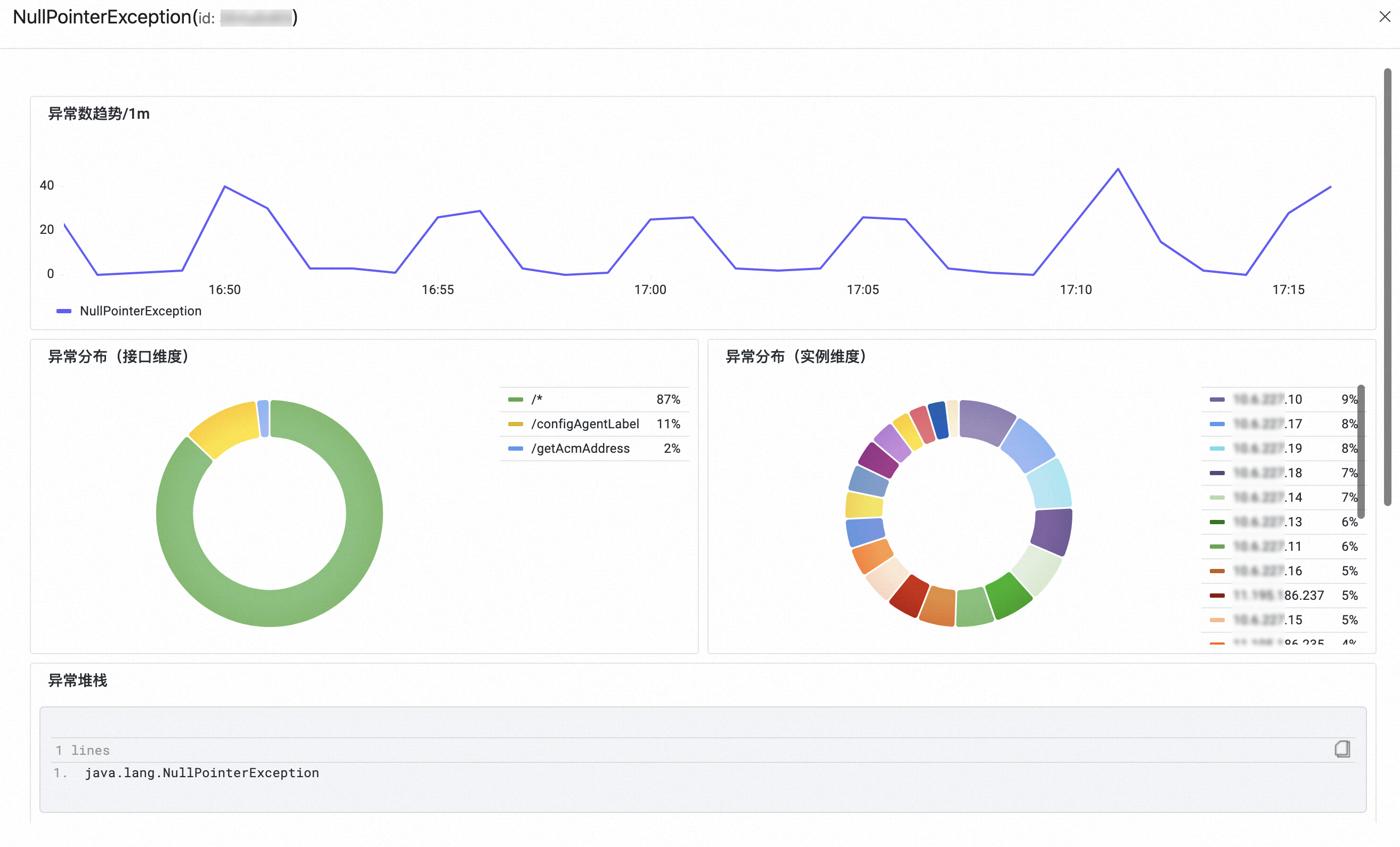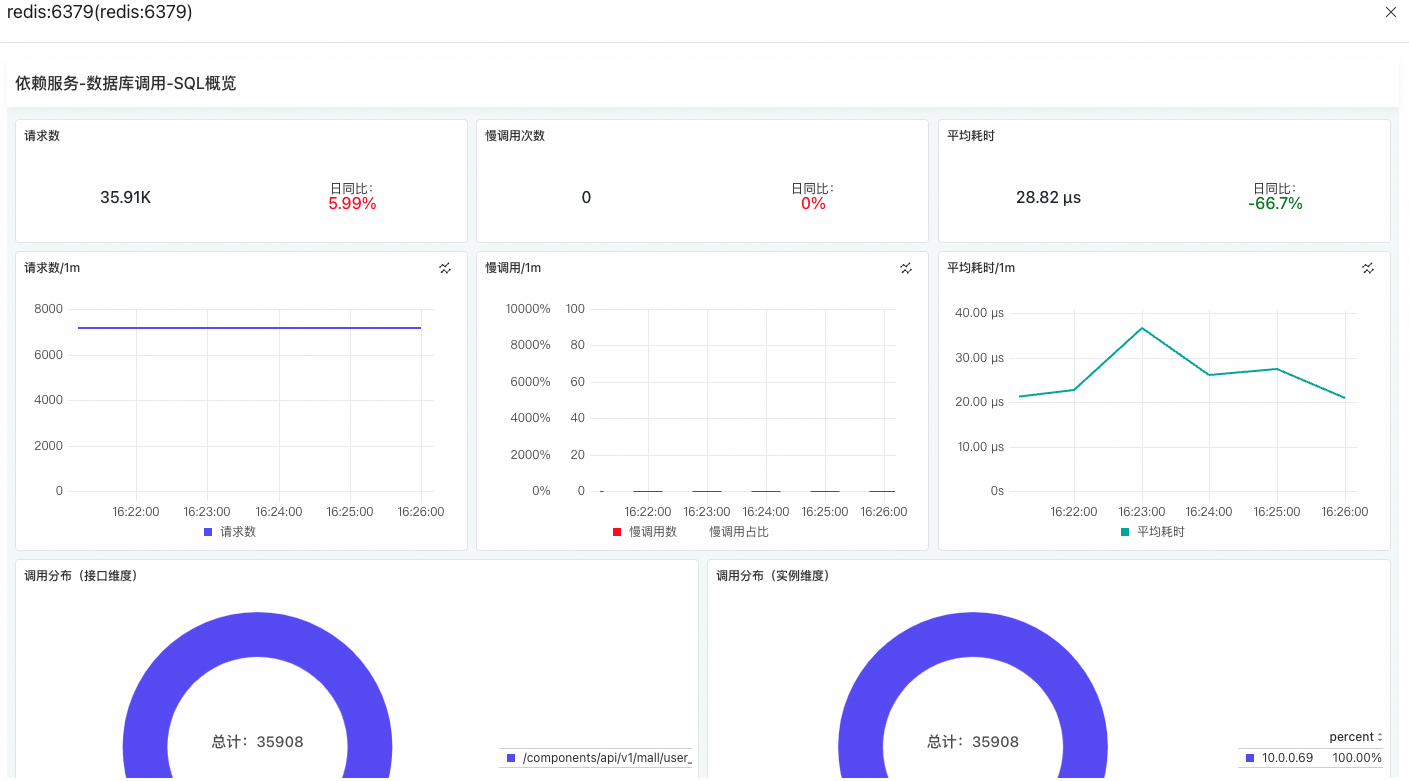為應用安裝探針后,ARMS即可開始監控應用,您可以在場景化分析頁面了解全局應用的異常、數據庫、慢請求和全鏈路灰度情況。
初步篩選數據
在頁面右上角選擇數據展示的時間段。
在頁面右上角單擊標簽篩選,選擇展示指定標簽下的應用數據。創建標簽的操作和要求,請參見應用列表。
異常分析
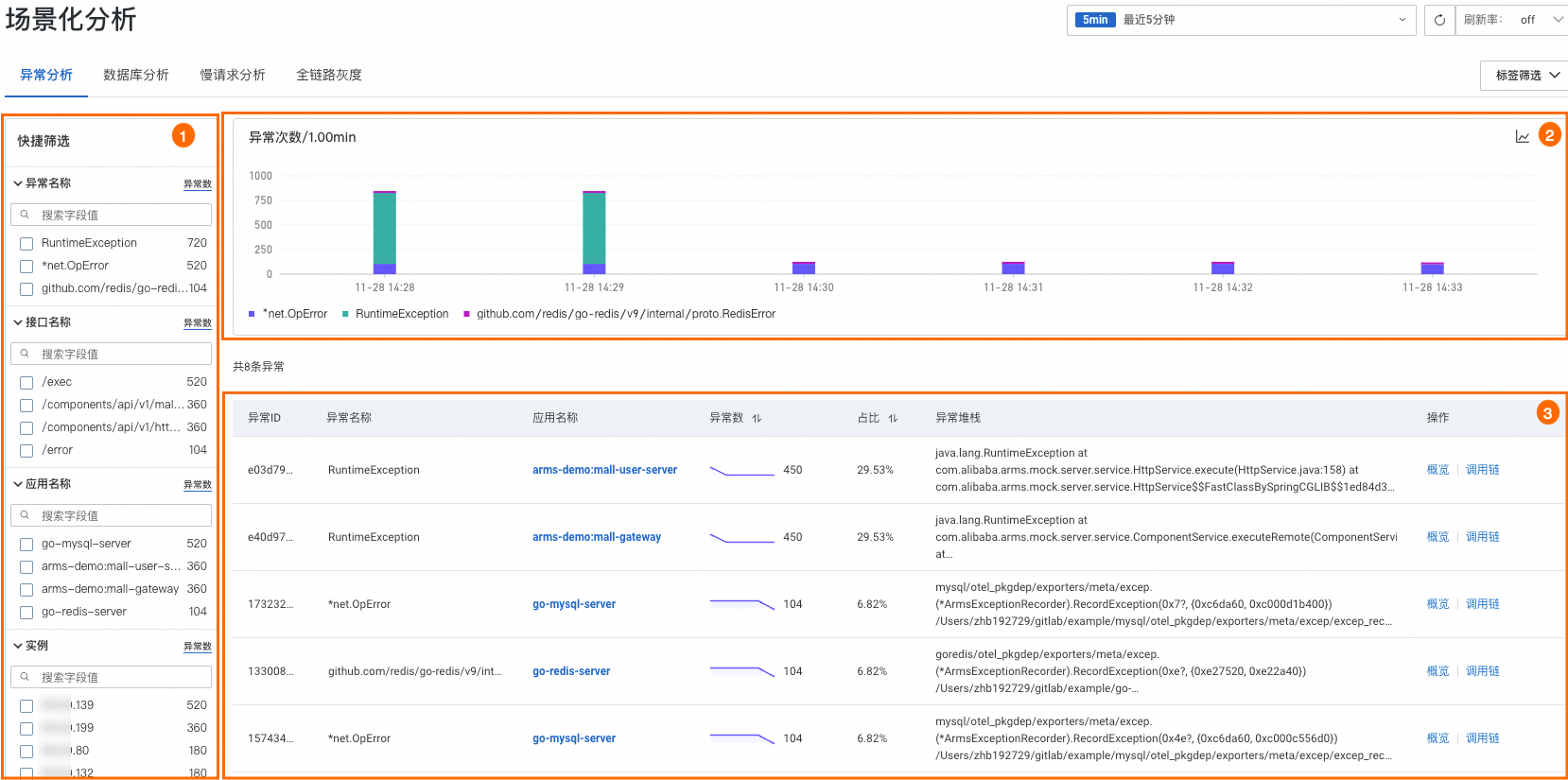
在快捷篩選區域(圖示①),您可以按異常名稱、接口名稱、應用名稱、實例對異常進行篩選過濾。
在趨勢圖區域(圖示②),您可以查看指定時間范圍內的異常次數,按照異常名稱做堆疊展示。
單擊
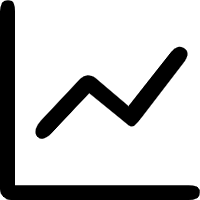 圖標,可以在彈出的對話框中查看該指標在某個時間段的統計情況或對比不同日期在同一時間段的統計情況,通過選擇
圖標,可以在彈出的對話框中查看該指標在某個時間段的統計情況或對比不同日期在同一時間段的統計情況,通過選擇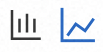 圖標可以切換柱狀圖、趨勢圖進行展示。
圖標可以切換柱狀圖、趨勢圖進行展示。在異常列表區域(圖示③),您可以查看異常名稱、對應拋出異常的應用、異常次數、占比、異常信息摘要等。
在異常列表,您可以執行以下操作:
數據庫分析
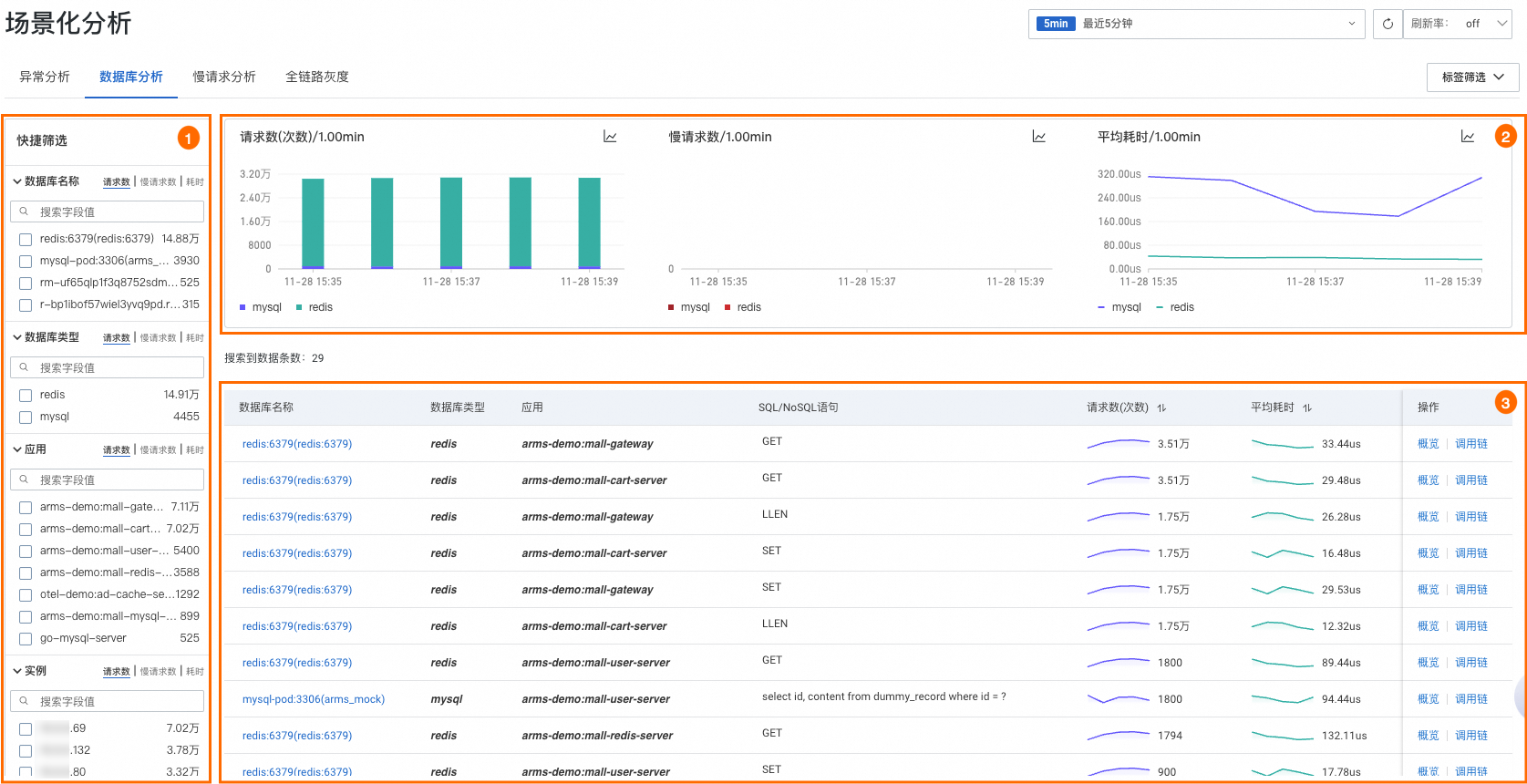
在快捷篩選區域(圖示①),您可以按數據庫名稱、數據庫類型、應用、實例對數據庫進行篩選過濾。
在趨勢圖區域(圖示②),您可以查看數據庫的請求次數、慢請求數和平均耗時的趨勢圖。
單擊
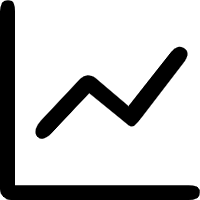 圖標,可以在彈出的對話框中查看該指標在某個時間段的統計情況或對比不同日期在同一時間段的統計情況,通過選擇
圖標,可以在彈出的對話框中查看該指標在某個時間段的統計情況或對比不同日期在同一時間段的統計情況,通過選擇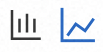 圖標可以切換柱狀圖、趨勢圖進行展示。
圖標可以切換柱狀圖、趨勢圖進行展示。在數據庫列表區域(圖示③),您可以查看數據庫名稱、對應的應用、SQL/NoSQL語句、請求數、平均耗時、慢請求等信息。
在數據庫列表,您可以執行以下操作:
慢請求分析
在慢請求分析頁簽可以查看全局應用中所有服務的平均耗時趨勢圖,以及提供服務和依賴服務中調用最慢的Top 50接口。
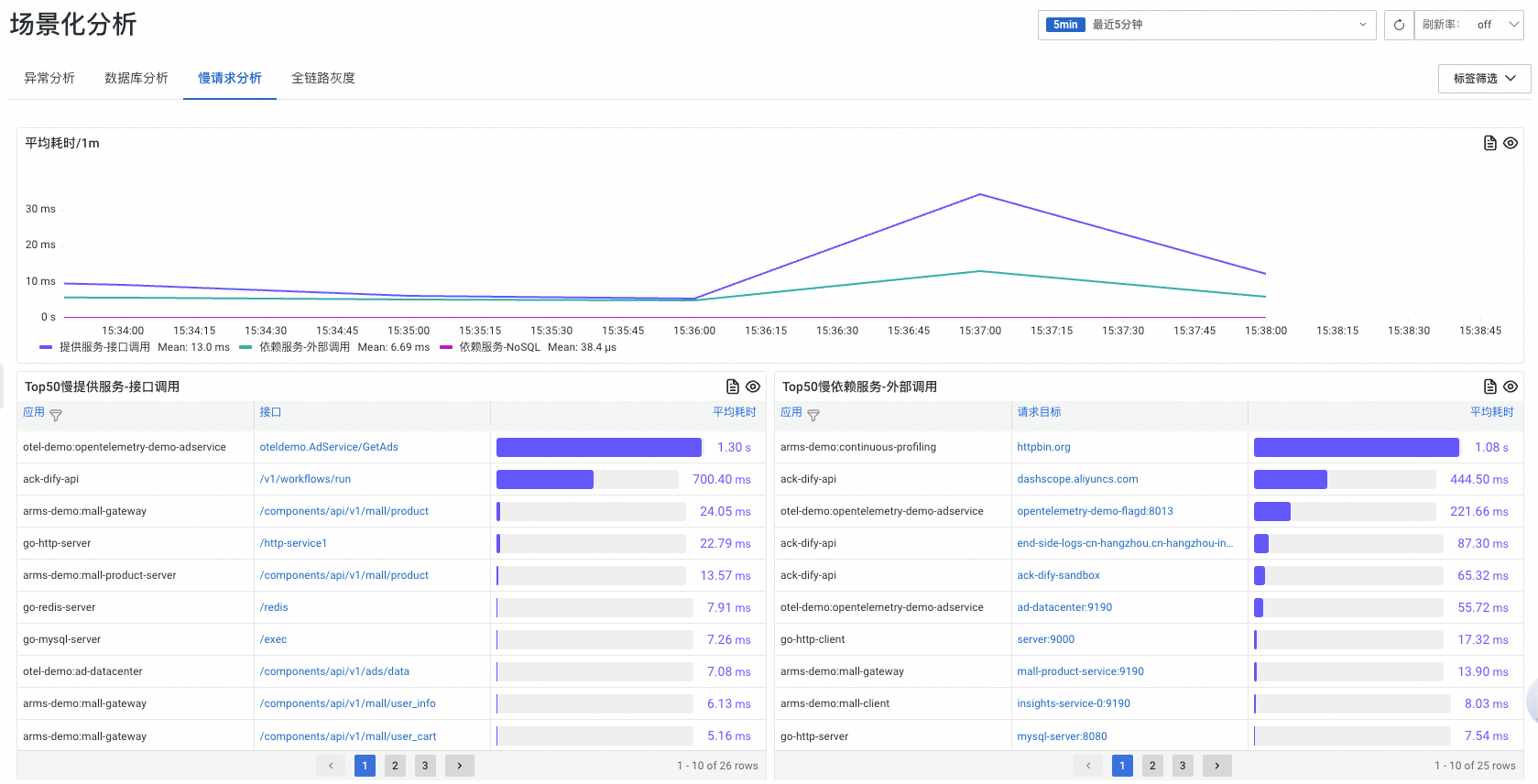
單擊面板上的
 圖標,可以查看對應面板的PromQL。您可以在Prometheus或Grafana中直接使用獲取到的PromQL,完成自定義配置。
圖標,可以查看對應面板的PromQL。您可以在Prometheus或Grafana中直接使用獲取到的PromQL,完成自定義配置。單擊接口名稱,可以查看對應接口的調用鏈信息。
全鏈路灰度
在全鏈路灰度頁簽可以查看應用在線上和灰度環境下的基本情況,以及指定應用在線上和灰度環境下的數據對比。
全鏈路灰度數據需要先將應用接入MSE,具體操作,請參見基于MSE云原生網關實現全鏈路灰度。
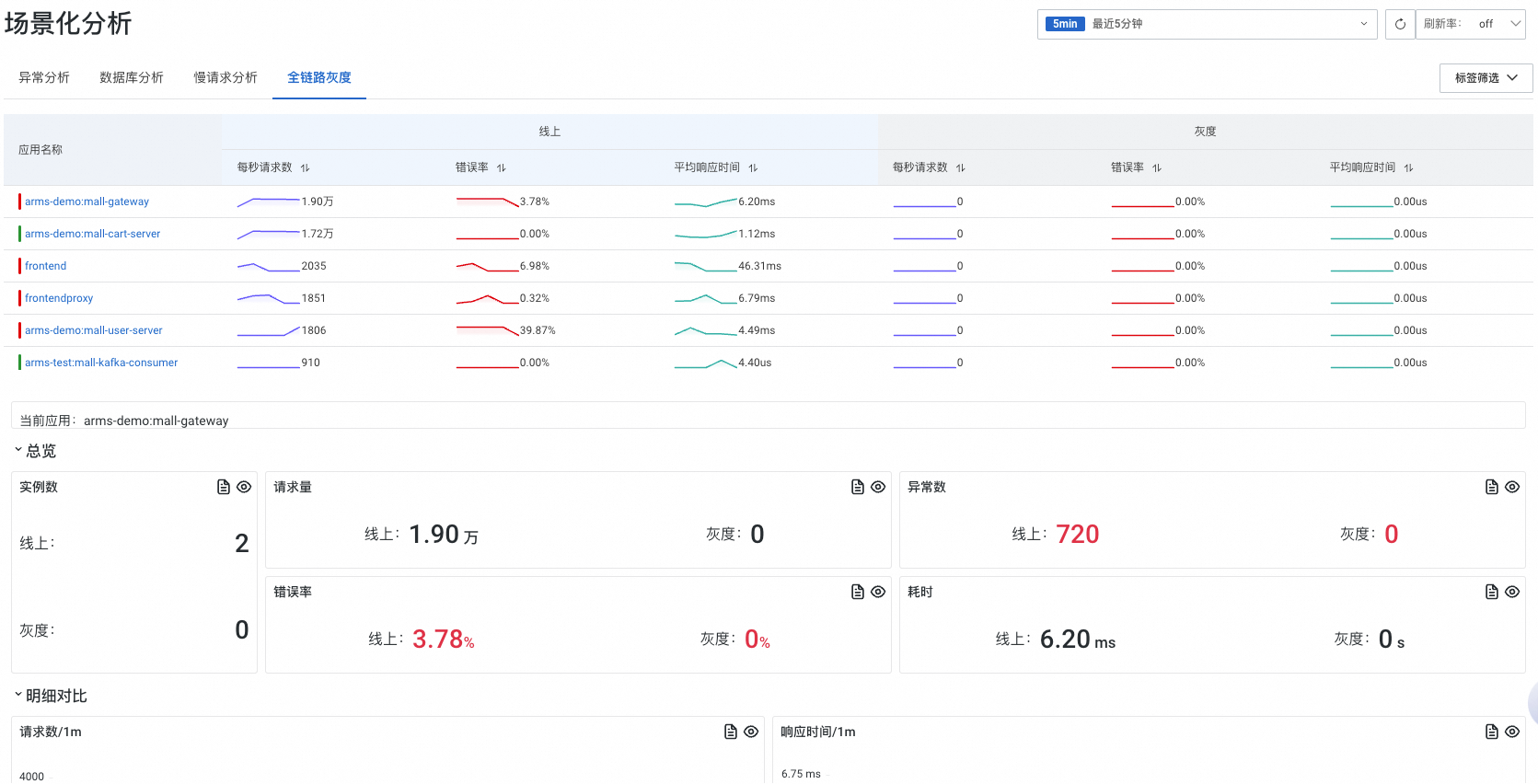
單擊應用名稱可以切換需要查看的應用。
單擊面板上的
 圖標,可以查看對應面板的PromQL。您可以在Prometheus或Grafana中直接使用獲取到的PromQL,完成自定義配置。
圖標,可以查看對應面板的PromQL。您可以在Prometheus或Grafana中直接使用獲取到的PromQL,完成自定義配置。